很多windows7用户都喜欢连无线上网,但是有的用户在连接wifi的时候显示有限的访问权限,像这种情况要怎么办呢?解决办法很简单,你先打开计算机属性面板,之后点击设备管理器进入,打开网络适配器底下的无线驱动窗口,切换到高级选项卡,之后在属性栏下放选择“802.lln模式”,然后在右侧选择已启用即可。
windows7连接wifi显示有限的访问权限怎么办:
1、在Win7系统桌面上,鼠标右键计算机选择属性进入。
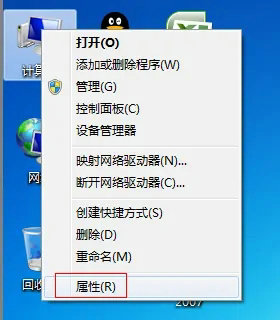
2、进入系统界面,点击设备管理器进入。
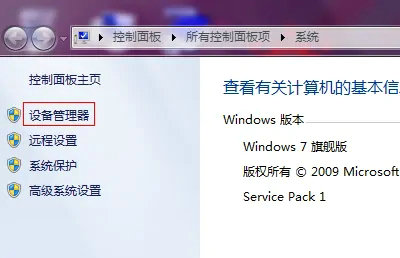
3、在设备管理器页面,依次双击网络适配器-无线驱动进入。
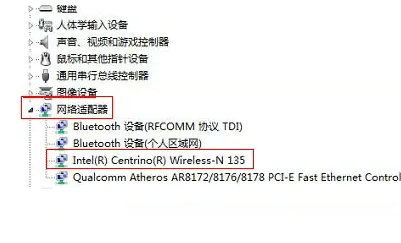
4、在弹出无线驱动属性对话框,切换至高级页签。

5、选中802.lln模式,点击值下拉框选择已启用点击确定即可。
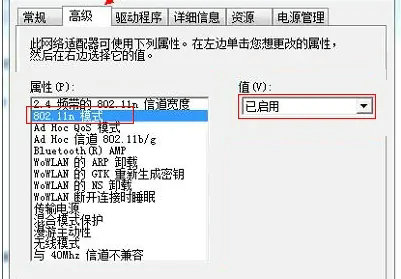
以上就是windows7连接wifi显示有限的访问权限解决办法的相关内容介绍了。

大小:10.1M

大小:11.63M

大小:29.2M
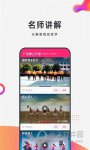
大小:21.69M

大小:49.0M